Slik installerer du en VPN på en ruter [Alle store merker] Bli sikker med ExpressVPN og få 3 måneder gratis! Last ned nå
Ansvarsfraskrivelse: Noen sider på dette nettstedet kan inneholde en tilknyttet lenke. Dette påvirker ikke redaksjonen vår på noen måte.
Enhetskoblinger
Å sette opp et virtuelt privat nettverk (VPN) på ruteren i stedet for individuelt på hver enhet har mange fordeler. Du kan koble til så mange enheter som ruteren din kan håndtere, og enhver enhet som er koblet til den, vil automatisk beskyttes. Instruksjonene for VPN-installasjon varierer imidlertid avhengig av rutermodellen, noe som ofte fører til forvirring.

Hvis du lurer på hvordan du installerer en VPN på en ruter, vi er her for å hjelpe. Denne guiden vil forklare hvordan du installerer en VPN på Xfinity, AT&T, TP-Link, Netgear, Asus, Belkin og Cisco-rutere. Les videre for å begynne å surfe uten grenser.
Hvordan installere en VPN på en Xfinity-ruter
Det er vanskelig å installere en VPN på Xfinity-rutere fordi de fleste VPN-leverandører ikke støtter dem. Du må kjøpe en annen ruter, fortrinnsvis Asus, Netgear, Linksys eller TP-Link, og bruke Xfinity-ruteren som et modem i bromodus. Du finner en liste over kompatible rutere her.
Når du har den andre ruterboksen, følg trinnene nedenfor for å aktivere bromodus på Xfinity-ruteren:
På en enhet som er koblet til Xfinity-ruteren, går du til Xfinity Admin Tool side. Registrer deg med standard brukernavn (admin) og passord (passord) med mindre du har endret påloggingsdetaljene tidligere.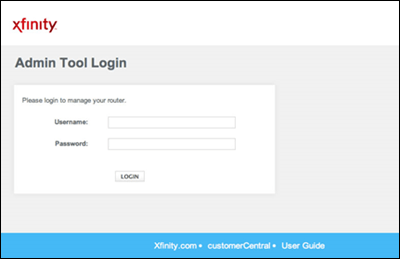 Klikk “Gateway”plassert i venstre sidefelt, deretter”At a Glance.”
Klikk “Gateway”plassert i venstre sidefelt, deretter”At a Glance.”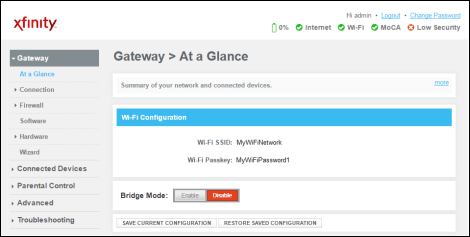 Velg”Aktiver”ved siden av”Bromodus.”
Velg”Aktiver”ved siden av”Bromodus.”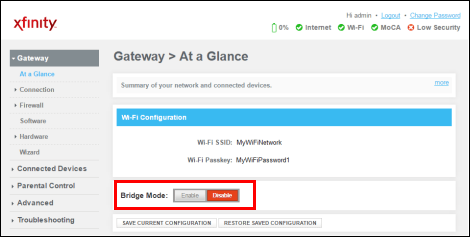 Når du ser en advarsel, klikker du på”Ok”for å fortsette.
Når du ser en advarsel, klikker du på”Ok”for å fortsette.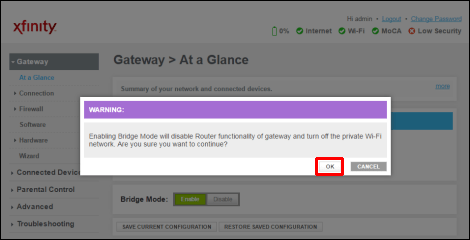
Merk: I bromodus vil ikke Xfinity-ruteren gi Wi-Fi. Du mister også xFi-funksjonaliteten.
Når Xfinity-ruteren er i bromodus, kobler du den til den andre ruteren med en Ethernet-kabel. Deretter finner du en VPN som er kompatibel med den andre ruteren din og kjøper et abonnement. Oppsettinstruksjonene kan variere avhengig av VPN-leverandøren og den andre ruterens modell. Du kan finne detaljerte instruksjoner i ruterens brukerhåndbok eller VPN-leverandørens nettsted. Her er de generelle trinnene du må følge:
Begrenset tilbud: 3 måneder GRATIS!
Besøk ExpressVPN og registrer deg for en konto.Klikk på alternativet Ruter.
Finn VPN-ens fastvarefil som passer for rutermodellen din, og last den ned. Besøk ruterens Admin Tool-side og logg på. Naviger til fastvareoppdateringsmenyen – vanligvis i tilkoblingsinnstillinger – og last opp VPN-fastvaren fil. Vent til fastvaren er installert. Det kan hende du må starte ruteren på nytt etterpå. Følg instruksjonene på ruterens Admin Tool-side for å konfigurere en VPN. I de fleste tilfeller må du angi en aktiveringskode sendt av VPN-leverandøren via e-post. Når VPN-en er konfigurert, går du til dashbordet for VPN-tjenesten, velger ønsket serverplassering og aktiverer tilkoblingen.
Hvordan å installere en VPN på AT&T-ruteren
AT&T-rutere støtter ikke intern VPN-kryptering. Dette betyr at du må koble hver enhet til en VPN individuelt i stedet for å kjøre VPN på ruteren din. Avhengig av VPN-leverandøren kan instruksjonene variere. Her er et eksempel på hvordan du setter opp en VPN-tilkobling på en Windows-datamaskin ved å bruke ExpressVPN:
Kjøp et passende abonnement via ExpressVPNs offisiell side.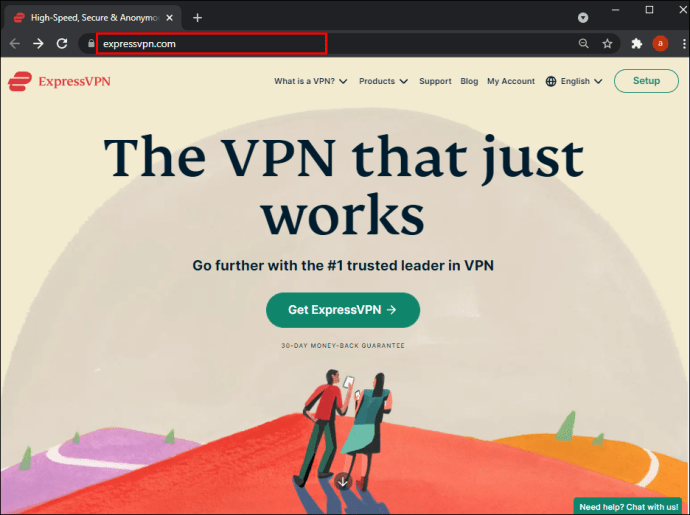 Gå til ExpressVPN-dashbordet og logg på.
Gå til ExpressVPN-dashbordet og logg på.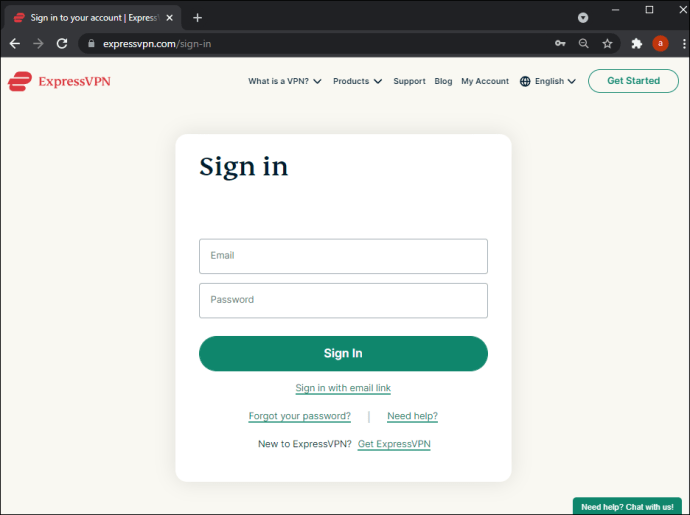 Klikk på kontosiden din og klikk på Oppsett.
Klikk på kontosiden din og klikk på Oppsett.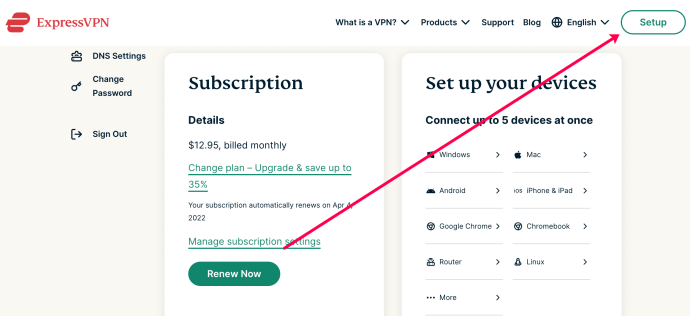 Klikk på ExpressVPN-appen”Last ned”-knappen og kopier aktiveringskoden di spredt på samme side. Eller velg et av de andre enhetsalternativene for å motta en aktiveringskode.
Klikk på ExpressVPN-appen”Last ned”-knappen og kopier aktiveringskoden di spredt på samme side. Eller velg et av de andre enhetsalternativene for å motta en aktiveringskode.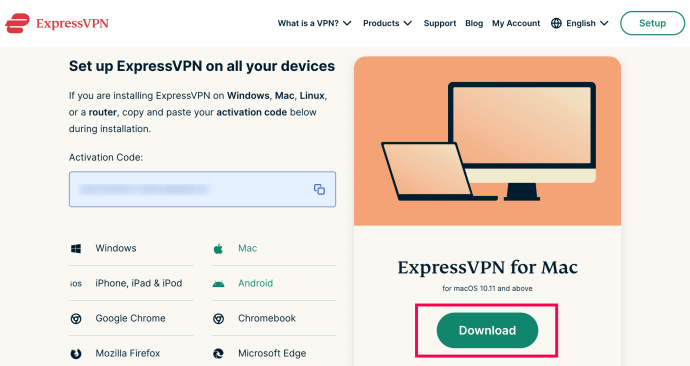 Finn appinstallasjonsfilen i mappen”Nedlastinger”og dobbeltklikk på den. Følg instruksjonene på skjermen for å installere appen. Skriv inn aktiveringskoden når du blir bedt om det.Velg innstillingene dine.Når appen er installert, start den og utvide rullegardinmenyen på hovedsiden.Velg ønsket serverplassering.
Finn appinstallasjonsfilen i mappen”Nedlastinger”og dobbeltklikk på den. Følg instruksjonene på skjermen for å installere appen. Skriv inn aktiveringskoden når du blir bedt om det.Velg innstillingene dine.Når appen er installert, start den og utvide rullegardinmenyen på hovedsiden.Velg ønsket serverplassering.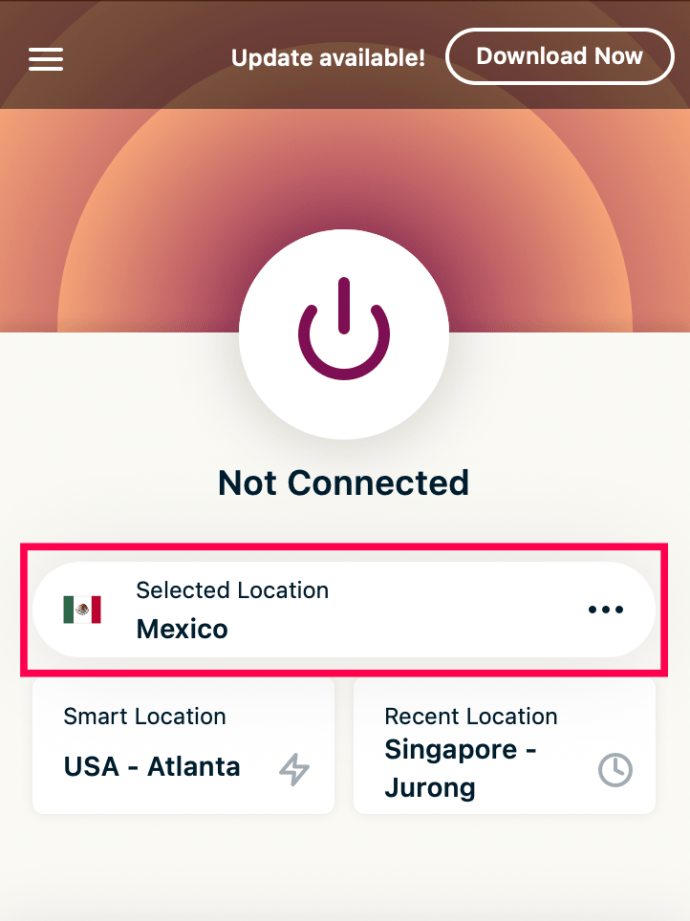 Klikk på den store av/på-knappen for å koble til den valgte serveren.
Klikk på den store av/på-knappen for å koble til den valgte serveren.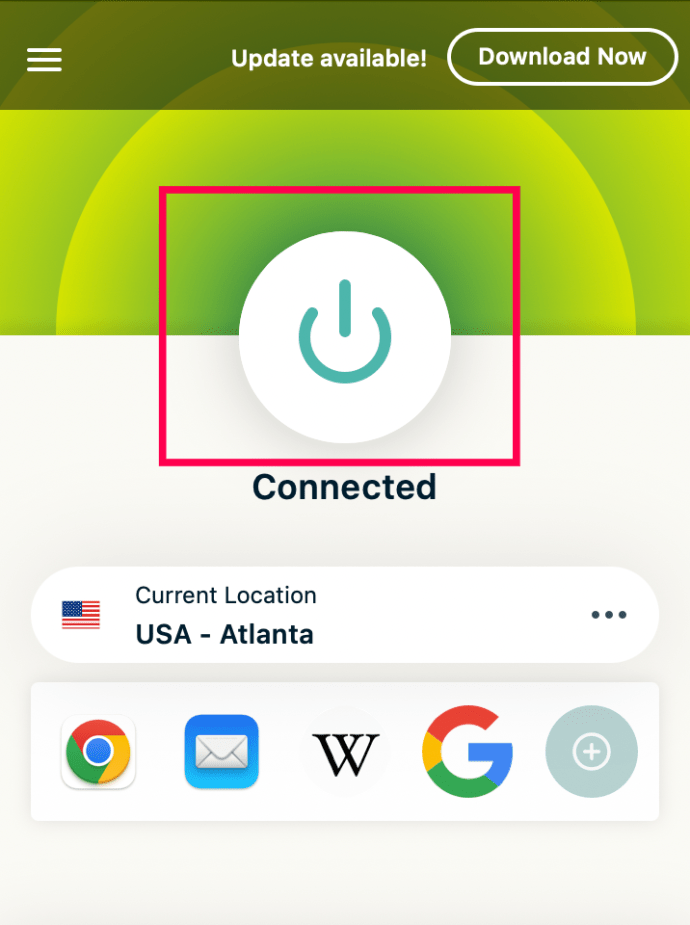
Merk: Hvis du ser etter en VPN-ruter, må du kjøpe en ruter av et annet merke.
Hvordan installerer du en VPN på en TP-Link-ruter
De fleste TP-Link-rutere støtter VPN-kryptering. Avhengig av din valgte VPN-leverandør, kan oppsettinstruksjonene variere litt. En av de mest populære VPN-ene på markedet er ExpressVPN. Så vi vil gi instruksjoner for å sette opp ExpressVPN på TP-Link-ruteren som et eksempel. Følg trinnene nedenfor:
Kjøp en foretrukket abonnement via ExpressVPNs offisielle nettsted.Logg på a> til ExpressVPN-kontoen din og skriv inn bekreftelseskoden du mottok på e-post ved registrering. Du vil bli omdirigert til siden for manuell oppsett. Under «Manuell konfigurasjon» velger du «L2TP/IPsec». Du vil se IP-adressen og passordet ditt. Hold denne nettlesersiden åpen. Logg på ruterens administrator Klikk på”Avansert”, deretter”Nettverk”og”Internett.” Under”Internet Connection Type”velger du”L2TP.”
Under”Internet Connection Type”velger du”L2TP.”
Skriv inn IP-adressen og passordet som vises på ExpressVPN-oppsettsiden (trinn 4).
Velg”Dynamisk IP”ved siden av”Sekundær tilkobling.”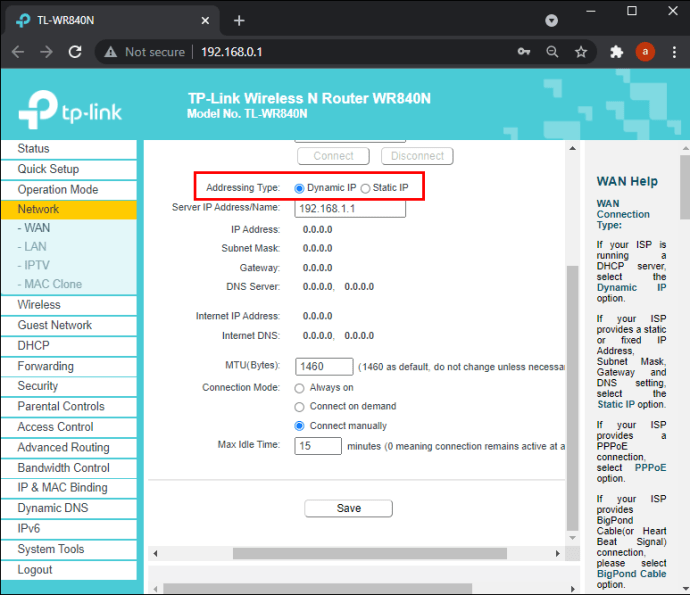 Velg”Manuelt”ved siden av”Tilkoblingsmodus.”
Velg”Manuelt”ved siden av”Tilkoblingsmodus.”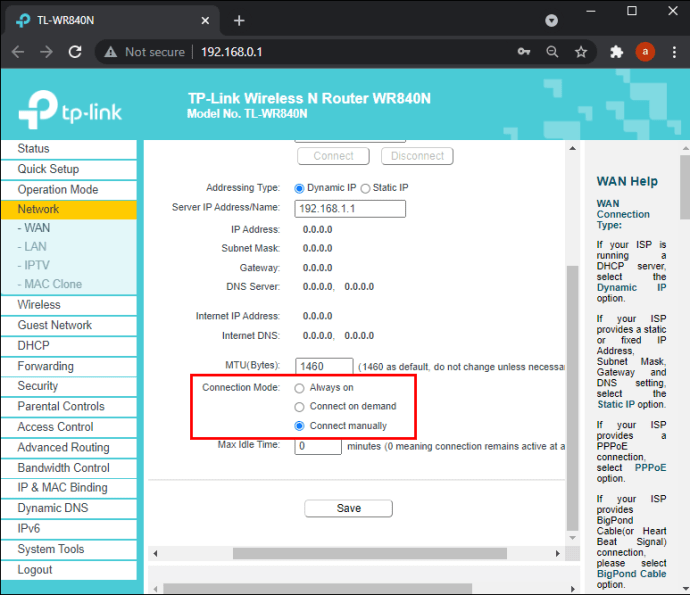 Sett «Maks ledig tid» til «0» og klikk på «Koble til» og deretter «Lagre».
Sett «Maks ledig tid» til «0» og klikk på «Koble til» og deretter «Lagre».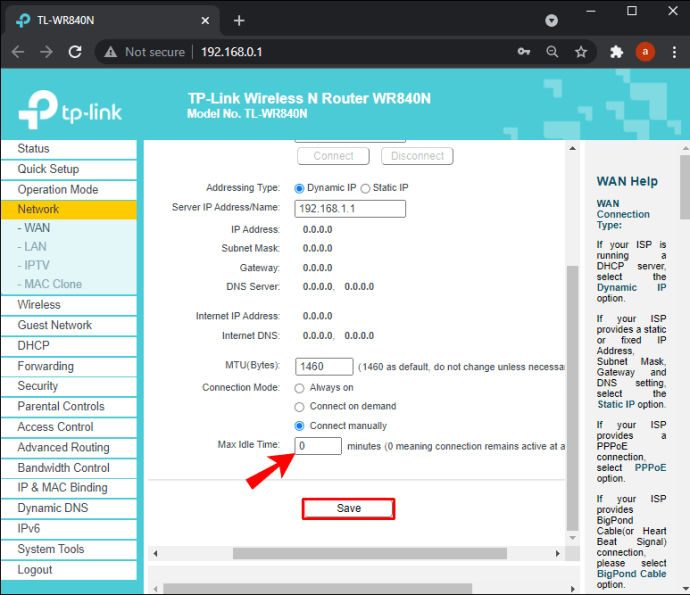 Gå til ExpressVPN-dashbordet og velg ønsket serverplassering. Klikk på den store strømknappen for å koble til.
Gå til ExpressVPN-dashbordet og velg ønsket serverplassering. Klikk på den store strømknappen for å koble til.
Slik installerer du en VPN på en Netgear-ruter
Alle Netgear-rutere støtter en VPN, så det er ganske enkelt å sette opp en. Vi vil gi oppsettinstruksjoner i ExpressVPN-eksemplet, selv om trinnene kan variere litt avhengig av VPN-leverandøren. Følg instruksjonene nedenfor:
Besøk ExpressVPN offisielle nettsted og kjøp ønsket abonnement. Gå til siden og velg rutermodell fra rullegardinmenyen. Klikk deretter på «Last ned fastvare». Du blir omdirigert til en side som viser en aktiveringskode. Kopier den eller hold siden åpen. Gå til ruterens administrator panel og logg på. Som standard er brukernavnet «admin» og passordet er «passord». Naviger til «Avansert»-fanen og klikk på «Administrasjon», deretter «Routeroppdatering». Klikk på «Bla gjennom» og velg fastvarefilen du har lastet ned i trinn 2. Klikk deretter”Last opp.”Vent til ruteren starter på nytt. Gå til ExpressVPN-dashbordet og utvide rullegardinmenyen under den store strømknappen. Velg ønsket serverplassering og klikk på strømknapp for å koble til.
Slik installerer du en VPN på en Asus-ruter
Asus-rutere leveres med VPN-kryptering. Slik setter du opp en VPN på ruteren din i ExpressVPN-eksemplet:
Kjøp et abonnement via ExpressVPNs offisielle nettsted.
Gå til VPN-oppsettet side og logg på. Deretter limer du inn en bekreftelseskode sendt til e-posten din. Du vil se brukernavnet, passordet og aktiveringskoden. Hold denne nettlesersiden åpen. Utvid menyen under”Amerika”eller”Europa”, avhengig av hvor du befinner deg, og last ned konfigurasjonsfilen.Logg inn til Asus-ruterens administrasjonspanel. Som standard er brukernavnet”admin”, og passordet er”admin.”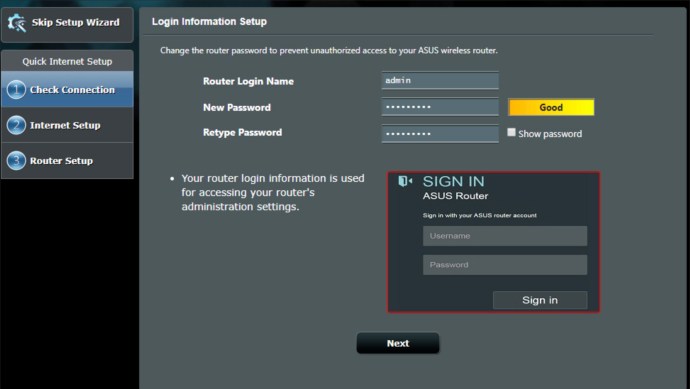 Velg”VPN”fra venstre sidefelt.
Velg”VPN”fra venstre sidefelt.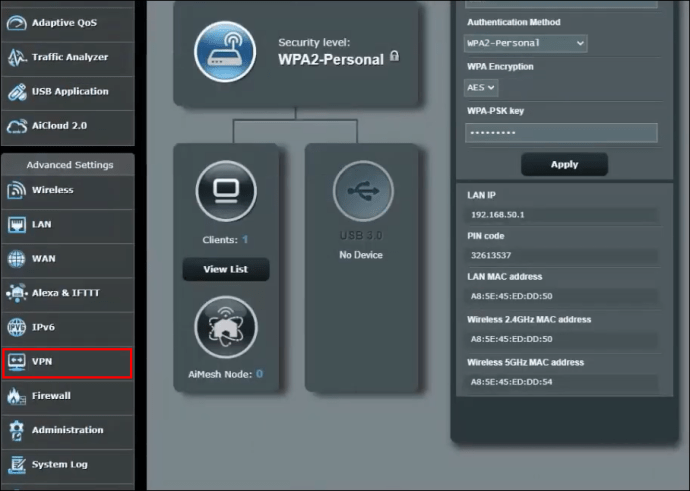 Klikk på”VPN Client,”deretter”Legg til profil.”
Klikk på”VPN Client,”deretter”Legg til profil.”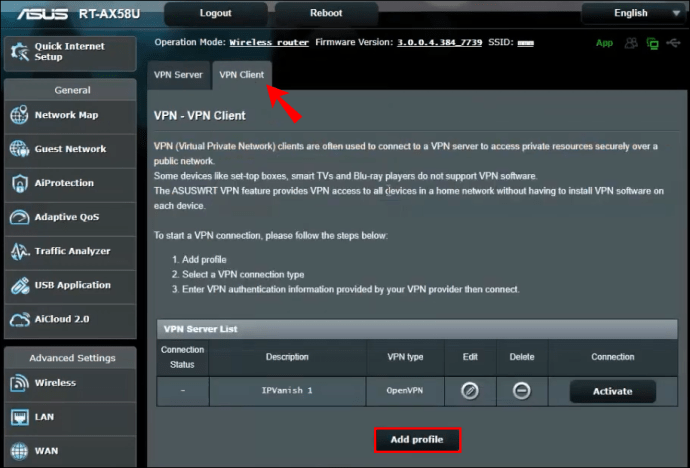 Åpne siden med ExpressVPN-påloggingsdetaljer. Kopier brukernavnet og passordet og lim dem inn i de dedikerte feltene på Asus Admin-siden.
Åpne siden med ExpressVPN-påloggingsdetaljer. Kopier brukernavnet og passordet og lim dem inn i de dedikerte feltene på Asus Admin-siden.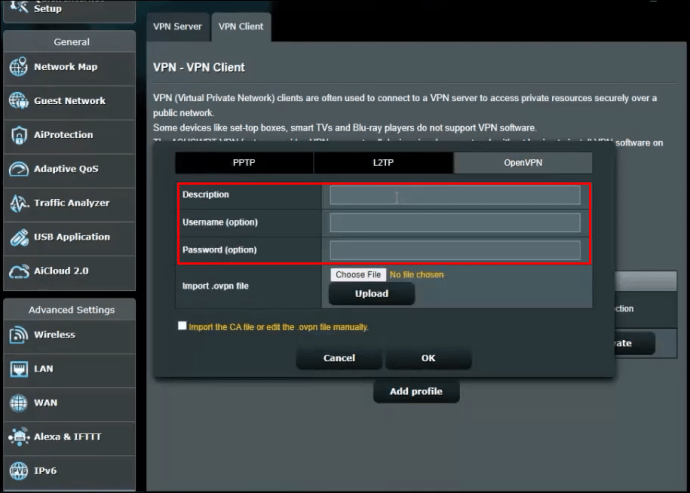 Klikk «Velg fil» ved siden av «Importer.ovpn-fil» og velg konfigurasjonsfilen du lastet ned i trinn 4. Klikk «Last opp» og deretter «Ok.»
Klikk «Velg fil» ved siden av «Importer.ovpn-fil» og velg konfigurasjonsfilen du lastet ned i trinn 4. Klikk «Last opp» og deretter «Ok.»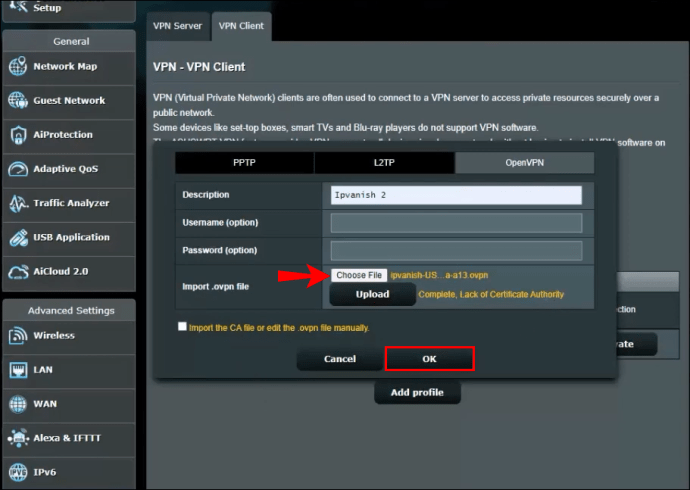 Klikk på”Aktiver.”Hvis aktiveringen er vellykket, vil du se et hakeikon under”Tilkoblingsstatus.”
Klikk på”Aktiver.”Hvis aktiveringen er vellykket, vil du se et hakeikon under”Tilkoblingsstatus.”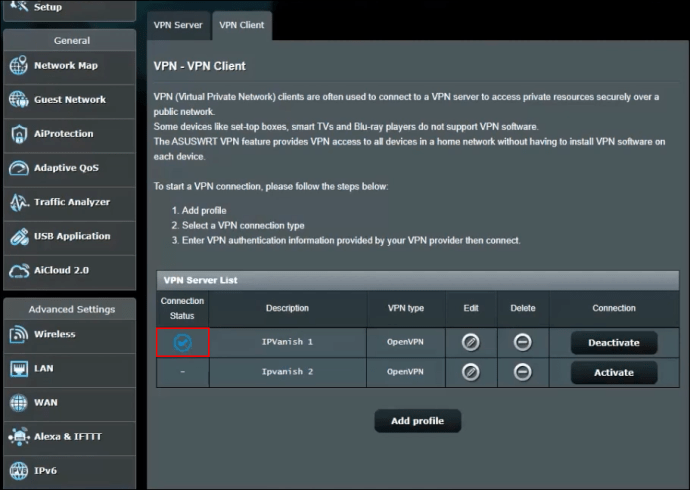 Gå til ExpressVPN-dashbordet, velg ønsket serverplassering og koble til den.
Gå til ExpressVPN-dashbordet, velg ønsket serverplassering og koble til den.
Hvordan installerer du en VPN på en Belkin-ruter
Belkin-rutere kan kobles til et VPN ved hjelp av en PPTP-protokoll. Slik aktiverer du det:
Skriv inn”192.168.2.1″i nettleserens adresselinje for å åpne Belkin Admin panel påloggingsside. Skriv inn standard påloggingsinformasjon for å logge på: brukernavn «Belkinxxxxx», passord «Belkinxxxxx_5GHz», der «xxxxx» står for de siste fem sifrene i ruterens serienummer. Klikk på «Configuration», deretter «Security». VPN-gjennomgang.”Merk av i avmerkingsboksen ved siden av”PPTP-gjennomgang”for å aktivere den. Klikk deretter på”Bruk.”
De neste trinnene kan variere avhengig av hvilken VPN-leverandør du har valgt. Husk at før du kjøper et abonnement, bør du sørge for at VPN-leverandøren støtter rutermodellen din. Vi bruker ExpressVPN fordi vi har testet med alle rutermerker på denne siden og bekreftet vellykkede tilkoblinger. Etterpå følger du instruksjonene nedenfor:
Klikk på”Internett”i venstre sidefelt på Belkin Admin-dashbordet, og naviger deretter til”PPTP”-fanen. Under”PPTP Settings”skriver du inn brukernavnet og passordet du bruker for å logge på til VPN-kontoen din. Skriv inn PPTP-serveradressen din i”Service IP Address”-feltet. Du finner dette på ExpressVPN-dashbordet. Sett”Connection ID”til”0″,”MTU”til”1400,”og”Type”til”Keep Connection.”Klikk”Apply.”Gå til VPN-dashbordet og koble til til ønsket serverplassering.
Slik installerer du en VPN på en Cisco-ruter
Cisco er et av de mest kjente navnene innen institusjonsnettverk, inkludert bedrifter og utdanningsfasiliteter. For å sette opp en VPN på Cisco-ruteren din, må du først installere en VPN-klient. Slik gjør du det på det opprinnelige Cisco AnyConnect VPN-klienteksemplet:
Last ned Cisco AnyConnect VPN-klienten ved å følge denne link.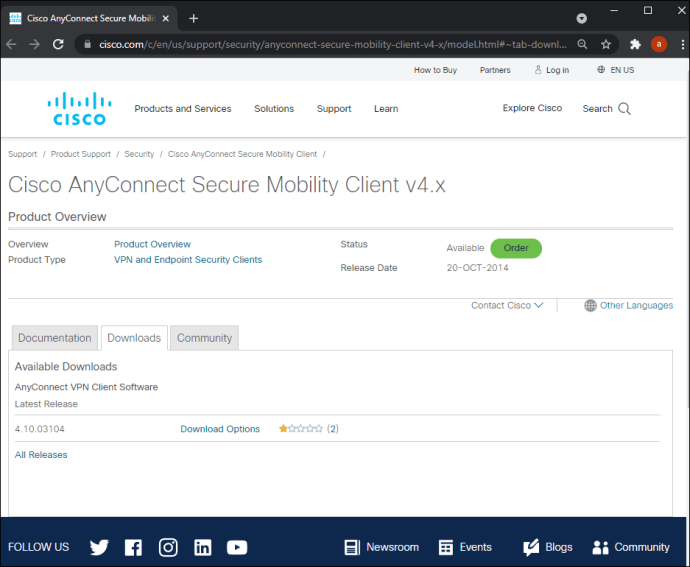 Finn”InstallAnyConnect.exe”-filen på enheten din og følg instruksjonene på skjermen for å installere den. Klikk på”Fullfør”når i Installasjonen er fullført.
Finn”InstallAnyConnect.exe”-filen på enheten din og følg instruksjonene på skjermen for å installere den. Klikk på”Fullfør”når i Installasjonen er fullført.
Når installasjonen er fullført, kan du starte VPN-klienten og logge på med legitimasjon fra arbeidsgiveren eller høyskolen din. På hovedoversikten vil du se en «Koble til»-knapp. Klikk på den for å aktivere VPN-tilkoblingen.
Ofte stilte spørsmål
Her er svarene på flere av spørsmålene dine om installere en VPN på en ruter.
Vil Internett-leverandøren min vite at jeg bruker en VPN?
Et av de viktigste aspektene ved bruk av en VPN er å skjule nettaktiviteten din for Internett-leverandør. Heldigvis er VPN-er helt lovlige i USA, og Internett-leverandøren din mottar ingen varsler om at du har koblet til en av serverne.
Men din Internett-leverandør kan gjenkjenne at en av servere du har koblet til er en VPN-server. Selv om internettleverandøren vet at du er koblet til en VPN, er det ikke sannsynlig at de vil iverksette tiltak mot deg.
Hva er forskjellen mellom en VPN og en proxy-server?
Hvis ultimate personvern er målet ditt, lurer du kanskje på hvorfor det er bedre å bruke en VPN over en proxy. Proxyer er flotte, men de maskerer bare IP-adressen din for applikasjonen du bruker det til. Det vil ikke h identifisere data fra Internett-leverandøren din eller jobbe med andre applikasjoner.
En VPN, derimot, endrer IP-adressen for hele nettverket. Hvis du for eksempel setter opp VPN-en din på PC-en, blir all aktivitet som utføres på PC-en din maskert.
Hvordan vet jeg om VPN-en min fungerer?
Etter at du har konfigurerer ruteren på VPN-en din, vil du være sikker på at den fungerer.
Først må du sjekke IP-adressen din. Du finner dette ved å google «Hva er IP-adressen min?»
Deretter aktiverer du VPN-en din.
Til slutt, Google «Hva er IP-adressen min?» igjen. Hvis IP-adressen er den samme, må du gå tilbake til trinnene ovenfor for å sikre at alt er riktig konfigurert.
Siste tanker om hvordan du installerer en VPN på en ruter
Forhåpentligvis har guiden vår hjulpet deg med å sette opp en VPN på ruteren din. Instruksjoner for noen rutere er veldig enkle, mens andre kan være litt forvirrende. Hvis du ikke er spesielt teknisk kunnskapsrik, ikke nøl med å kontakte internettleverandøren din for å få hjelp.
Hva velger du VPN-leverandør, og hvorfor? Del i kommentarfeltet nedenfor.
Ansvarsfraskrivelse: Noen sider på dette nettstedet kan inneholde en tilknyttet lenke. Dette påvirker ikke redaksjonen vår på noen måte.
Send til noen
Manglende enhet
BEGRENSET AVTALE
SPAR 49 %
p>
30-dagers pengene-tilbake-garanti
Nei takk

